戴尔电脑采用UEFI(统一可扩展固件接口)引导方式,相对于传统BIOS有更多的优势,但也给安装操作系统带来了一些问题。本文将详细介绍如何使用戴尔UEFI安装Win10系统,并解决可能遇到的引导问题。
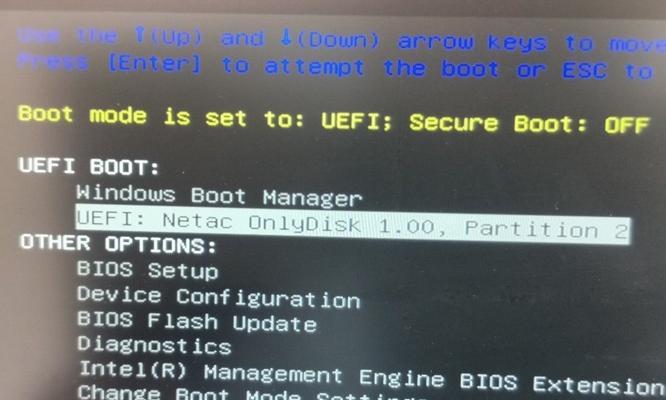
1.确认系统镜像完整性
系统镜像文件必须完整,可以通过MD5校验码验证镜像文件的完整性,确保没有损坏或被篡改。
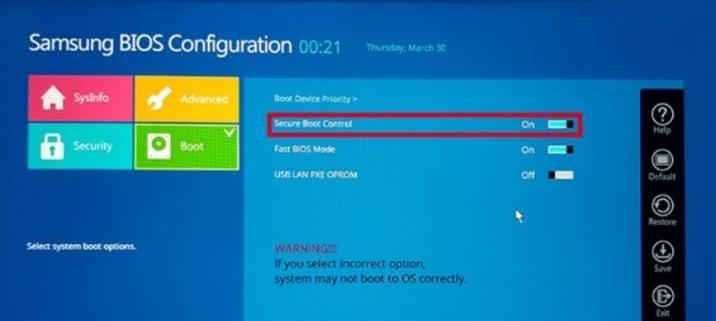
2.制作Win10系统安装盘
使用专业的制作工具制作一个启动盘,可以使用Windows自带的制作工具或第三方软件。
3.进入UEFI设置

开机时按下对应的按键(通常是F2或DEL键),进入戴尔电脑的UEFI设置界面。
4.禁用安全启动
在UEFI设置界面找到"SecureBoot"选项,并将其禁用,以便能够安装非签名的操作系统。
5.设置启动模式
在UEFI设置界面找到"BootMode"选项,并选择UEFI模式,以确保系统能够正确引导。
6.设置启动优先级
在UEFI设置界面找到"BootPriority"选项,将光盘或U盘设备设置为第一启动设备。
7.保存设置并退出UEFI界面
在UEFI设置界面保存修改的设置,并重新启动电脑使其生效。
8.进入Win10安装界面
将制作好的Win10安装盘插入电脑,重新启动电脑,按照提示进入安装界面。
9.选择语言、时区和键盘布局
在安装界面根据个人需求选择相应的语言、时区和键盘布局等设置。
10.安装系统分区
根据个人需求选择磁盘分区方式,可以选择在已有分区上安装或新建分区进行安装。
11.安装系统文件
选择安装目标磁盘后,系统会自动安装所需的系统文件到指定分区。
12.等待安装完成
系统安装过程需要一段时间,请耐心等待直到安装完成。
13.重新启动并移除安装盘
安装完成后,系统会提示重新启动电脑,此时需要及时移除安装盘避免重复进入安装界面。
14.完善系统设置
根据个人需求设置系统用户名、密码、网络连接等个性化信息。
15.安装驱动程序
根据戴尔电脑型号和配置,安装相应的驱动程序以确保硬件设备能够正常运行。
通过本文的教程,您可以轻松地使用戴尔UEFI安装Win10系统,并解决可能遇到的引导问题。记得按照步骤操作,可以确保安装过程顺利进行,并且系统能够正常工作。希望本文能够对您有所帮助!







